Jak usunąć Steam Guard?
Użytkownicy Steam chcą wykonać szybką akcję, usuwając system Steam Guard, aby mogli szybciej się zalogować. Nauczmy się razem, jak usunąć Steam Guard.
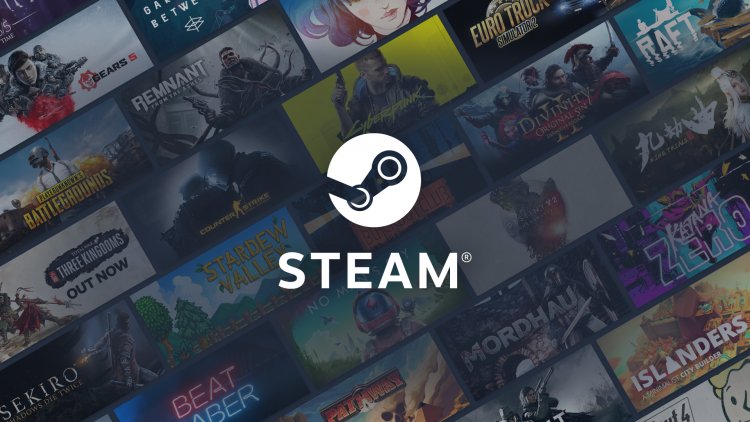
Priorytetem systemu Steam Guard wydanego przez Steam jest zapewnienie bezpieczeństwa użytkownikom. Dzięki temu konta użytkowników są bezpieczniejsze. Jednak użytkownicy Steam są znudzeni systemem Steam Guard, z którym stale spotykają się podczas zmiany konta lub logowania się z innego komputera.
Jeśli zastanawiasz się, jak usunąć Steam Guard, w tym artykule przedstawimy Ci rozwiązanie.
Jak usunąć Steam Guard?
Steam Guard można uruchomić na dwa sposoby. Jeśli pobrana aplikacja Steam jest zainstalowana w telefonie, nowy kod jest stale generowany w telefonie sekunda po sekundzie. Jeśli steam nie jest zainstalowany w Twoim telefonie, zdefiniowany kod zostanie wysłany na Twój e-mail po ponownym zalogowaniu i przeprowadzeniu transakcji. Ci, którzy pobierają aplikację Steam na urządzenia mobilne, mogą z pewnych powodów chcieć ją usunąć. Dla tych, którzy chcą usunąć Steam Guard z komputera;
- Otwórzmy program Steam na pulpicie.
- Otwórz zakładkę Szczegóły konta, klikając swoje konto w prawym górnym rogu.

- Na ekranie, który się otworzy, przewiń w dół i kliknij Zarządzaj Strażą Steam.
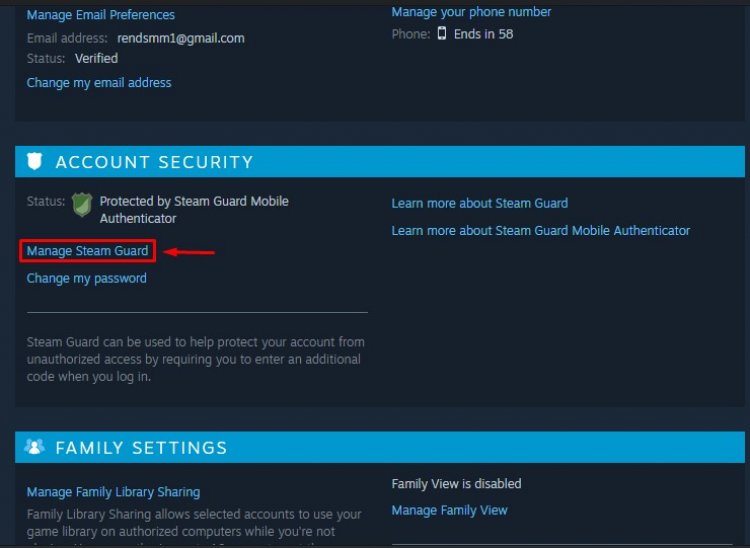
- Możesz usunąć mobilny token uwierzytelniający Steam Guard, klikając przycisk Usuń token uwierzytelniający pod nagłówkiem Usuń token uwierzytelniający.
Dla tych, którzy chcą usunąć Steam Guard na urządzeniach mobilnych;
- Otwórz aplikację Steam i zaloguj się na swoje konto.
- Kliknij pasek menu w lewym górnym rogu ekranu, który się otworzy.
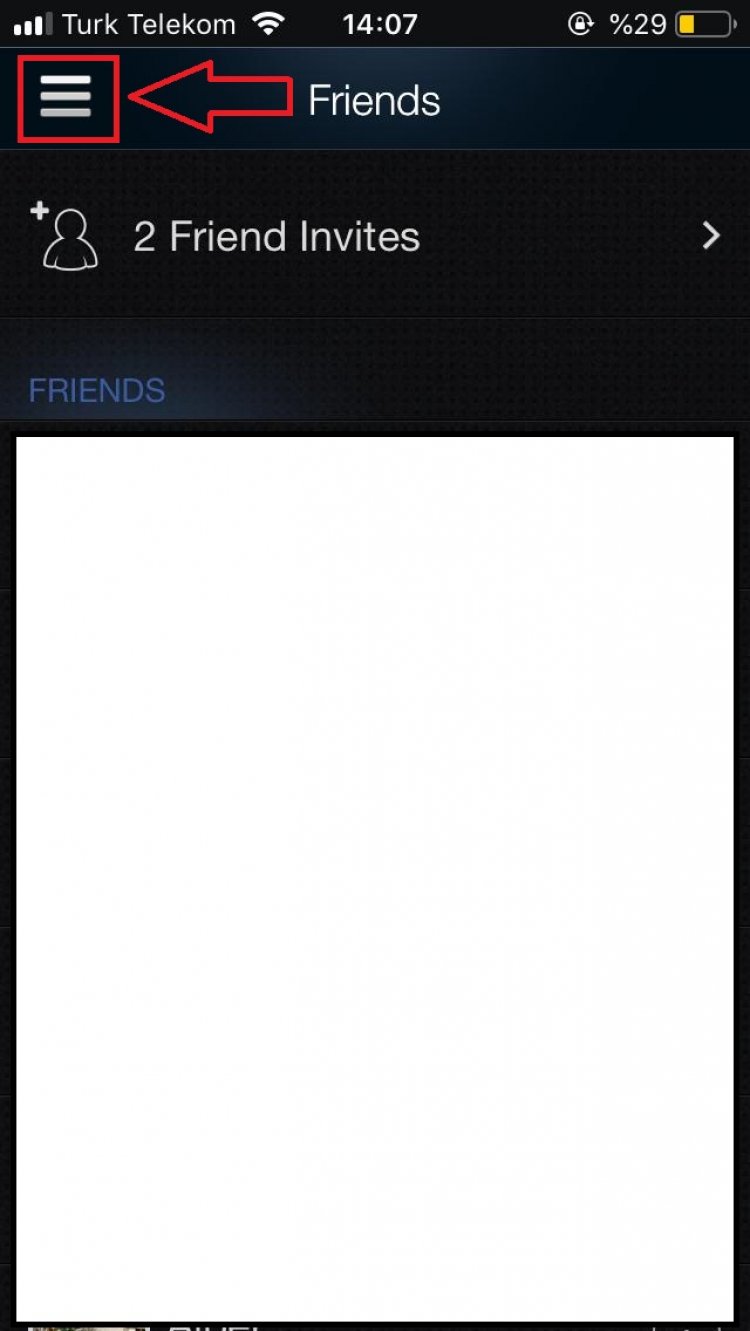
- Kliknij menu Steam Guard na ekranie, który się otworzy.
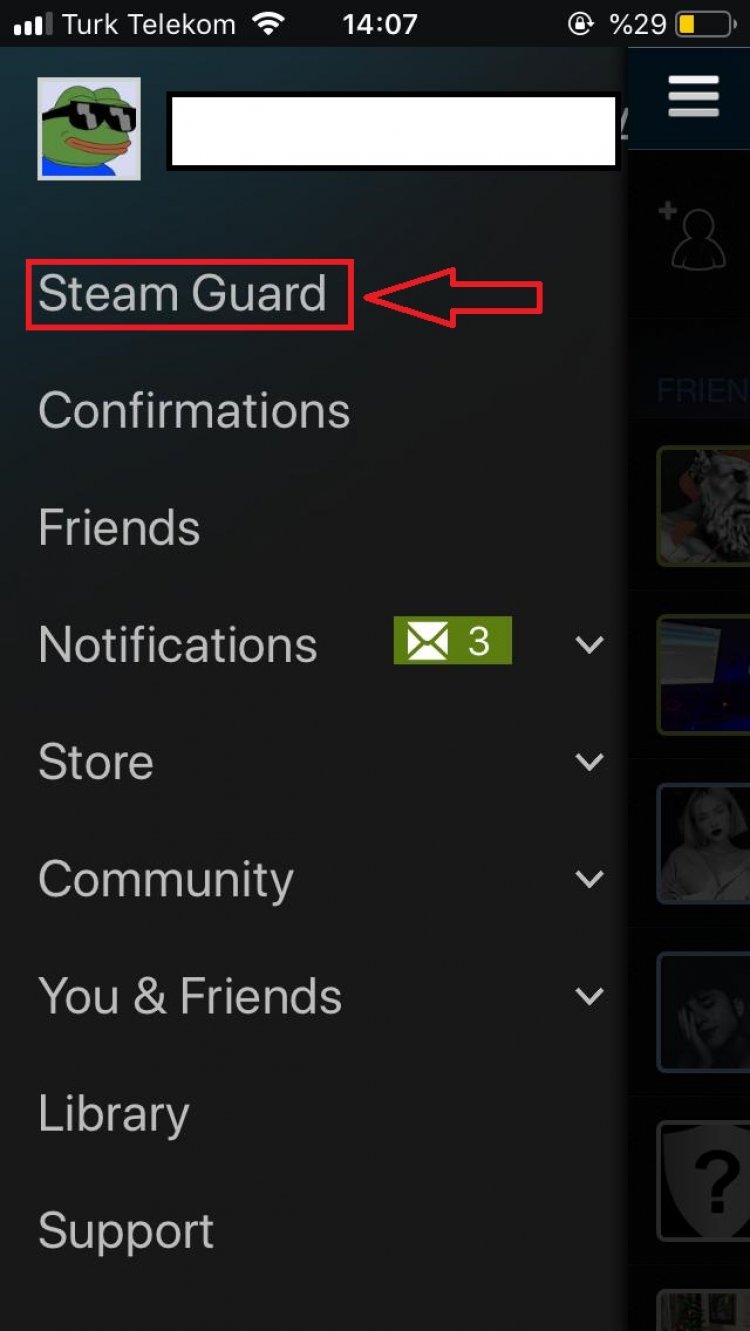
- Następnie możesz usunąć system Steam Guard ze swojego konta, klikając Usuń Authenticator.
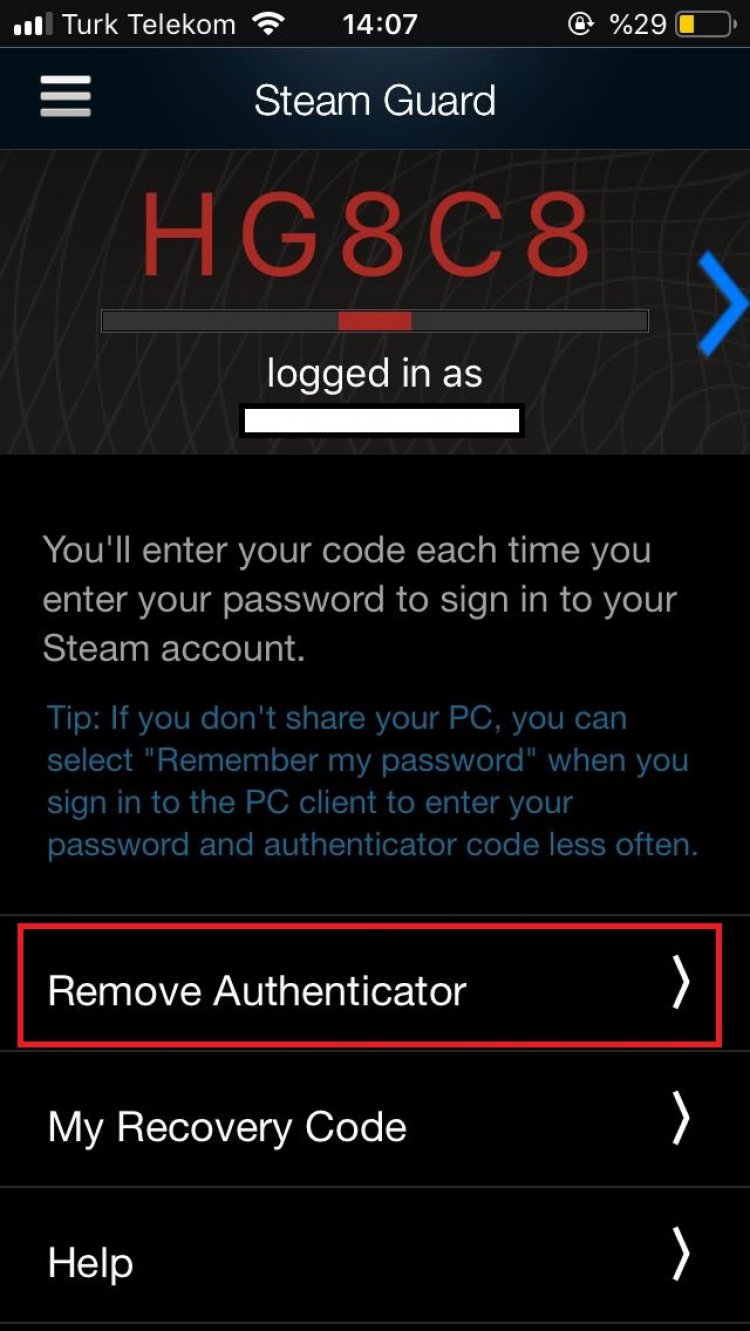
Po tym procesie Steam Guard nie będzie już aktywny. Teraz możesz szybko się zalogować.
